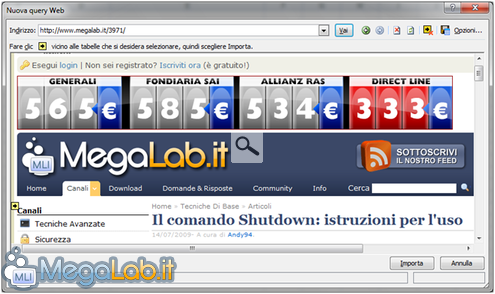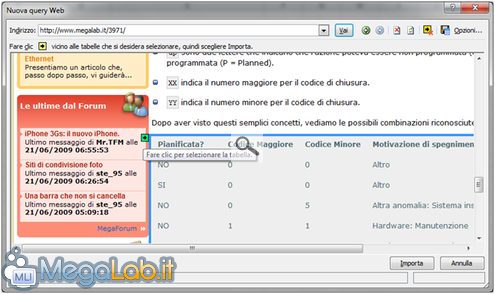Copiare le tabelle dal Web per poi importarle in documento di Excel, si rivela un incubo. Le tabelle non vengono rispettate, e tutto viene stampato in una sola riga. Un incubo, per i nostri occhi.
Si prenda come esempio la tabella utilizzata in questa pagina.
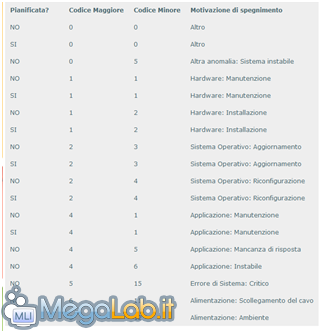
Copiandola in Excel direttamente (ovvero selezionandola tutta, e copiandola) otterremo una situazione simile a questa.
Del tutto insufficiente, se mi è permesso esprimere un parere.
Per ottenere una tabella realmente utilizabile andiamo nella tab denominata Dati e scegliamo il pulsante Da Web. Se utilizzate Excel 2003, per avere la medesima finestra dovete entrare nel menu Dati, quindi su Importa dati esterni e su Nuova Query Web. Scriviamo (o incolliamo, che dir si voglia) il link della pagina che contiene la nostra tabella e clicchiamo su Vai (l'immagine che segue mostra la finestra.
Localizziamo la tabella cercata all'interno della pagina, e clicchiamo sulla freccetta contenuta nel riquadro giallo.
Quindi cliccare su Importa. Selezionare la cella su cui depositare la tabella, tenendo conto che quella prescelta sarà la prima cella in alto a sinistra della tabella stessa.

Appena avrete cliccato su OK, il foglio di lavoro mostrerà lo stato dell'operazione.

Quando avrà concluso, ci sarà la tabella, senza formattazioni, che rispetta le righe e le colonne.
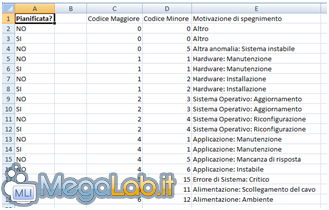
MegaLab.it rispetta la tua privacy. Per esercitare i tuoi diritti scrivi a: privacy@megalab.it .
Copyright 2008 MegaLab.it - Tutti i diritti sono riservati